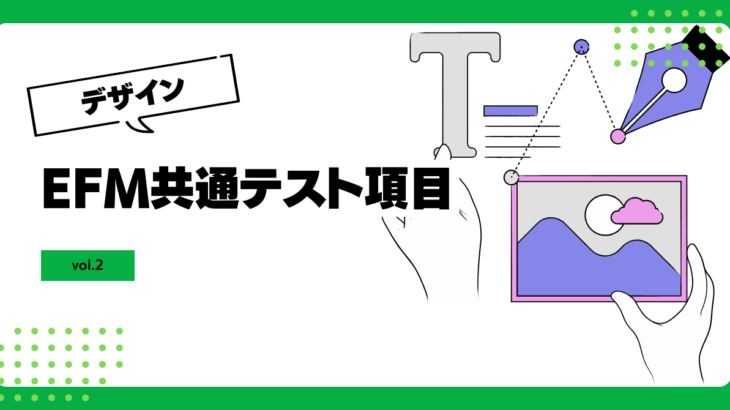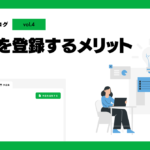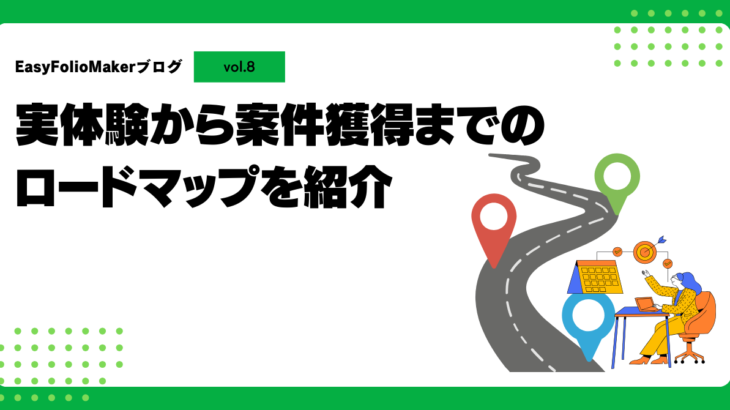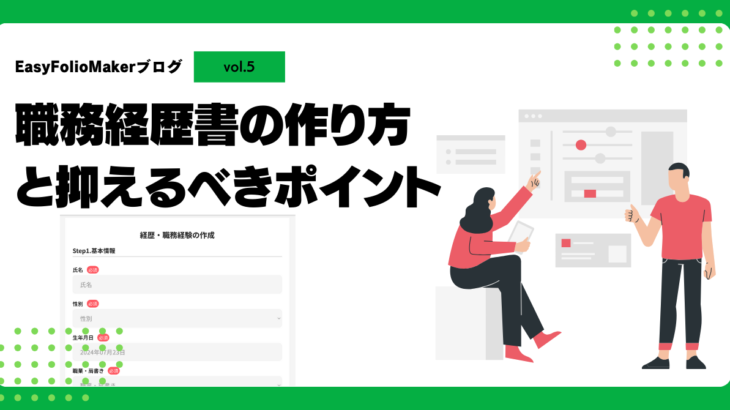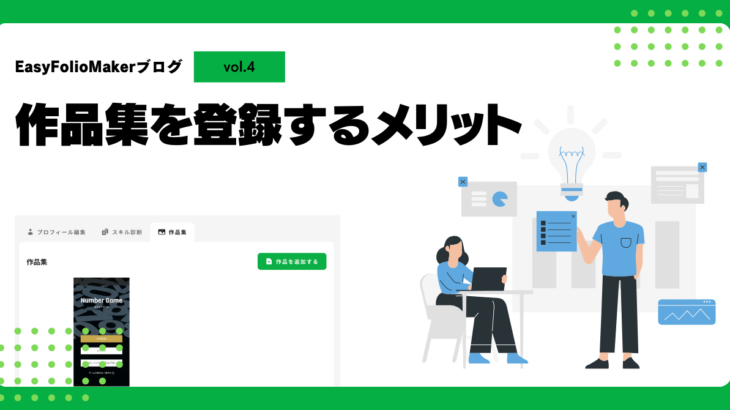この記事はEasyFolioMakerのWebアプリケーション開発基礎共通テストの解説記事になります。
EasyFolioMakerとは、質問に答えるだけで自分のポートフォリオが作成できるフリーランス応援ツールになります。さらに技術や知識を伸ばしたい方に向けて、共通テストや案件応募機能なども備わっています。
まだ、登録していない場合は下記URLから無料で登録することができるので、お気軽にお試し下さい。
次のような方にもおすすめです。
- デザインについての知見を深めたい
- 自分の現在の知識度を測りたい
Level1.レスポンシブを意識したレイアウト設定
レスポンシブデザインとは、異なるデバイスや画面サイズに対応するレイアウトを作成する手法です。
例えば、パソコン、タブレット、スマートフォンなど、様々なデバイスで見やすく使いやすいデザインを実現します。
これには、CSSのメディアクエリを使用して、特定の画面幅に基づいて異なるスタイルを適用することが一般的です。
例えば、幅が768ピクセル以下の場合にナビゲーションメニューを縦に並べる、幅が1024ピクセル以上の場合に横に並べるなどの設定ができます。
また、柔軟なグリッドレイアウトやフレックスボックスを利用することで、コンテンツの位置やサイズを動的に調整することができます。
レスポンシブデザインを実装することで、ユーザーはどのデバイスからでも快適にウェブサイトを利用できるようになります。
Level2.ボックスレイアウトについて
ボックスレイアウトは、CSSの基本的なレイアウトモデルであり、すべてのHTML要素は矩形のボックスとして扱われます。
各ボックスは、コンテンツ、パディング、境界線、マージンの四つの領域から構成されます。
コンテンツ領域には実際のテキストや画像が表示され、パディングはコンテンツと境界線の間の内側の余白です。
境界線はボックスの周囲を囲む線であり、マージンは他の要素との間の外側の余白です。
例えば、次のCSSスタイルを考えてみましょう:
.box {
width: 200px;
padding: 20px;
border: 5px solid black;
margin: 10px;
}このスタイルを適用した要素は、幅200ピクセルのコンテンツ領域、20ピクセルのパディング、5ピクセルの境界線、10ピクセルのマージンを持つボックスとして描画されます。ボックスモデルを理解することで、要素のレイアウトを正確にコントロールできるようになります。
Level3.要素に対するスタイルをまとめて使い回す方法
CSS(Cascading Style Sheets)は、複数のHTML要素に共通のスタイルを適用するための強力なツールです。CSSを使用することで、スタイルを効率的に管理し、再利用性を高めることができます。例えば、共通のクラスを定義して複数の要素に適用することができます。
<style>
.common-style {
color: blue;
font-size: 16px;
margin: 10px;
}
</style>
<div class="common-style">要素1</div>
<div class="common-style">要素2</div>
<div class="common-style">要素3</div>この例では、.common-styleクラスを定義し、3つの異なるdiv要素に同じスタイルを適用しています。
これにより、コードの重複を避け、一元管理が可能になります。
また、セレクタを使用して、特定の条件に基づいてスタイルを適用することもできます。
例えば、特定のタグやIDに対してスタイルを設定することができます。
スタイルをまとめて使い回すことで、ウェブサイト全体のデザインを統一し、管理を簡素化できます。
Level4.デザインツール(Figma)の利用メリット
Figmaは、ウェブベースのデザインツールで、UI/UXデザインの作成に特化しています。Figmaを使うと、デザイナーは共同作業しながらリアルタイムでデザインを作成、編集、共有することができます。
Figmaの特徴として、ベクターグラフィックス、レイヤー管理、プロトタイプ作成機能などがあります。
ベクターグラフィックスを使用すると、デザインをどんなサイズにもスケーリングでき、画質が劣化しません。
レイヤー管理を利用すると、デザイン要素を整理しやすくなり、プロジェクトが複雑になることを防げます。
また、プロトタイプ機能を使用することで、インタラクティブなデザインを簡単に作成し、ユーザーエクスペリエンスを視覚化することができます。
つまり、簡単なMVPであればFigmaだけで完結することも可能です。
Figmaを利用することで、デザインプロセスを効率化し、クライアントやチームメンバーとのコミュニケーションを円滑に行うことが可能です。
Level5.デザインツール(Figma)と同じように実装する方法
デザインツールで作成されたデザインを実装する際は、忠実に再現することが重要です。Figmaで作成されたデザインを実装するには、Level1~4の知識が必要です。
まず、デザインのレイアウトをHTMLで構築し、次にCSSでスタイルを適用します。Figmaのデザインガイドラインを参照し、正確なピクセル値や色コードを使用することが重要です。
例えば、Figmaで作成されたボタンのスタイルを再現するには、CSSで以下のように設定します。
.button {
background-color: #4CAF50;
border: none;
color: white;
padding: 15px 32px;
text-align: center;
text-decoration: none;
display: inline-block;
font-size: 16px;
margin: 4px 2px;
cursor: pointer;
}また、JavaScriptを使用してインタラクティブな要素を実装します。
例えば、クリックイベントを設定してモーダルウィンドウを表示するなどの動作を追加します。
Figmaのプロトタイプ機能を参考にしながら、実装されたインタラクションを確認し、修正することが大切です。
デザインツールのデザインを正確に実装することで、ユーザー体験を向上させることができます。
共通テストの実施
ここまでの学習をもとに、もう一度共通テストを行ってみましょう。まだ、登録していない場合は下記URLから無料で登録することができるので、お気軽にお試し下さい。